Yetki Listesi Sekmesi – SEO Hizmeti Sunma – SEO Hizmeti – SEO Hizmeti Ücretleri – SEO Hizmeti Yaptırma
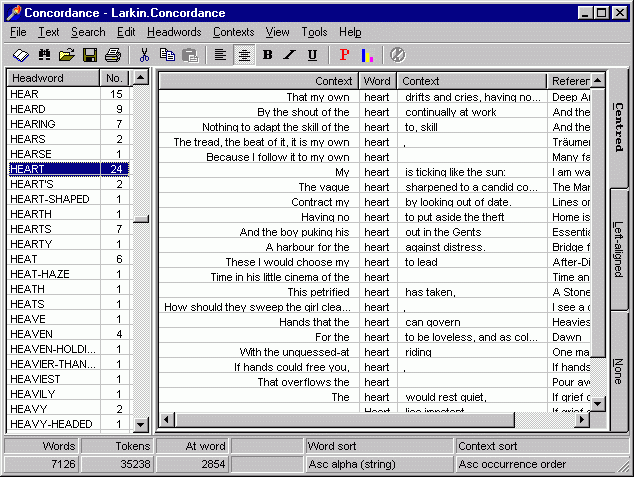
Yetki Listeleri
Yetki listesi, kullanıcının bir değerler listesinden seçim yapmasını isteyerek bir alana girilebilecek veri türlerini kısıtlamanın bir yoludur. Doğrulama gibi, yetki listeleri de Veri Giriş Nitelikleri iletişim kutusundan seçtiğiniz belirli alanlara uygulanır.
Belirli sayıda değerle sınırlandırılması gereken alanlar, yetki listelerinden çıkarılmak için ideal adaylardır. Bir kullanıcının her alana ayrı ayrı giriş yapmasını gerektirmek yerine yetki listesine güvenmek, veri girişini hızlandırır ve veri girişi hatalarını azaltır.
Her yetki listesi, diğer Concordance dosyalarıyla aynı ağ konumunda ayrı bir dosya olarak saklanır ve her listenin bir .LST uzantısı vardır. Veri Girişi Nitelikleri iletişim kutusundan (Düzenle ➤ Doğrulama menüsünden) belirli bir alana uygulandıkları şekliyle bir yetki listesinin bazı özniteliklerini ayarlarsınız.
Ancak listeyi önce farklı bir araçtan oluşturmalısınız. Bir yetki listesi oluşturmak için Araçlar ➤ Liste dosya yönetimi menüsünü kullanın. Bu, aralarında yetki listelerinin de bulunduğu çeşitli türde listeler oluşturmanıza ve değiştirmenize izin veren Liste Dosyası Yönetimi diyalog penceresini açar.
■Not : Bir yetki listesi, daha genel bir Concordance nesnesi olan listenin belirli bir örneğidir. Diğer liste örnekleri, Concordance’ın durdurma sözcüğü ve eşanlamlı listelerini içerir. Bu listeleri, Liste Dosyası Yönetimi iletişim kutusundan da değiştirebilirsiniz.
Varsayılan sekme olan Listeler, mevcut bir listeyi açmanıza, Yeni bir liste oluşturmanıza veya mevcut iki listeyi Birleştirmenize olanak tanır. Yeni düğmesine tıklamak, yeni bir liste oluşturma sürecini başlatır.
Bir yetki listesinde tekrarlanan girişler istenmediğinden, Hayır’ı tıklamanız gereken liste dosyasında kopyalara izin verme seçeneği sunulur. Ardından, size büyük/küçük harfe duyarlı bir liste oluşturma seçeneği verilir, bu listenin nasıl görüntüleneceğini etkiler. (Concordance’ta yapılan aramaların büyük/küçük harfe duyarlı olmadığını hatırlayın.)
Şimdi yetki listesini adlandırmalısınız. Farklı Kaydet iletişim kutusu, varsayılan olarak geçerli veritabanı dosyalarının depolandığı aynı ağ yolunu kullanır.
Yetki listesini adlandırıp kaydettikten sonra, Liste Dosyası Yönetimi iletişim kutusuna geri dönersiniz. Oluşturma sırasında yetki listesi boştur, bu nedenle Toplam alanı 0 görüntüler ve İlk ve Son alanları boştur. Liste Dosyası Yönetimi iletişim kutusunun Düzenle sekmesinden bir yetki listesine girişler ekleyebilir, silebilir ve düzenleyebilirsiniz.
Yetki listesindeki mevcut girişler, ekranın sol tarafındaki liste kutusunda görüntülenir. Anahtar ve “Veri değeri” metin alanları, her girişi ifade eder.
Anahtar değeri, listeye bağlı bir alandan listeyi getirdiğinde kullanıcıya gösterilen ve uzunluğu 1.000 karakterden fazla olmayan metinsel değerdir. “Veri değeri” metin alanı, her girişe atanabilen sayısal bir değere atıfta bulunur ve bir yetki listesindeki girişler için bir gereklilik değildir.
Bir yetki listesine yeni bir satır öğesi eklemek için, öğenin metnini Anahtar metin alanına yazın ve ardından Ekle düğmesini tıklayın. Yetki alanındaki mevcut girişleri görüntüleyen liste kutusundan bir satır öğesi seçildiğinde, Anahtar ve “Veri değeri” alanları satır öğesiyle ilişkili verilerle doldurulur. Girişleri düzenleyebilir (her düzenlemeden sonra Kaydet düğmesine tıklamalısınız) veya Sil tuşunu kullanarak girişi silebilirsiniz.
“Başka bir listeye bağla” etiketli metin alanı, mevcut listeden belirli bir değeri başka bir listeye bağlamanıza olanak tanır. Bu, “eyalet ilçe ülke” gibi hiyerarşik bir zinciri izleyen veriler için kullanışlıdır. Kullanıcı birincil listeden belirli bir değer seçer ve bu da orijinal değere bağlı olan başka bir liste açar ve son bağımlılık seçilene kadar böyle devam eder.
Ortak klasöre bağlanma
Ortak klasöre erişim izni
Ortak klasöre bağlanma sorunu
Yetkilendirme yazısı Örneği
Yetki yazısı Örneği
Ortak klasör oluşturma
EÇBS yetki Belgesi örneği
Yetki yazısı Nasıl Yazılır
İçe/Dışa Aktarma Sekmesi
Bir yetki listesindeki her girişi manuel olarak girmek zaman alıcı olabilir. Bu, özellikle çeşitli veritabanları arasında paylaşılabilen ortak listeler için geçerlidir (bir durum listesi gibi). Bu nedenle, Liste Dosyası Yönetimi iletişim kutusu, listeleri hızlı bir şekilde içe aktarmanız veya mevcut bir listeyi başka bir veritabanında kullanmak üzere dışa aktarmanız için size bir araç sunar.
Listeleri Concordance dışında bir metin düzenleyicide hazırlayabilir ve listeler düzgün yapılandırılmışsa bu araçla Concordance’a aktarabilirsiniz.
Bir metin düzenleyicide hazırlanan bir liste için uygun format, her (anahtar) değerin ayrı bir satırda olmasıdır. Liste hem anahtar değerleri (öğenin metni) hem de veri değerlerini (sayısal bir tanımlayıcı) içeriyorsa, anahtar değeri ve veri değeri aynı satırda, bu sırada ve listeden seçebileceğiniz bir sınırlayıcıyla ayrılmış olarak görünmelidir. İçe/Dışa Aktar sekmesi. Uygun biçimde biçimlendirilmiş bir yetki listesi örneği aşağıdadır.
Not Concordance tarafından oluşturulan .LST dosyalarını bir metin düzenleyicide düzenleyemezsiniz. Bir .LST dosyasını düzenlemek için önce dosyayı harici bir metin dosyasına dışa aktarmalı, uygun şekilde düzenlemeli ve ardından Dosya Yönetimi Listesi iletişim kutusunun İçe/Dışa Aktarma sekmesi aracılığıyla içe aktarmalısınız.
İçe/Dışa Aktar sekmesinin Aralık bölümü, yetki listelerini dışa aktarmak için geçerlidir ve bir listeyi belirli bir aralığa daraltmak için bunu kullanabilirsiniz. Kimden ve Kime değerlerini manuel olarak girmelisiniz, bu nedenle yazım hatalarını önlemek için biraz dikkatli olmalısınız.
Yetki Listesi Sekmesi
Önceki bölümde özetlenen yöntemleri kullanarak, tek tek girişleri yazarak veya harici ve uygun şekilde biçimlendirilmiş bir ASCII metin dosyasını içe aktararak bir yetki listesi oluşturabilirsiniz. Ancak, veritabanında, belki de bir ZIPCODE alanında depolanan değerlerden bir yetki listesi oluşturmak istediğiniz zamanlar olabilir. Bunu Yetki Listesi sekmesinden gerçekleştirebilirsiniz.
Alan liste kutusundan veritabanındaki belirli bir alanı seçebilirsiniz. Alanı seçtikten sonra, geçerli temel sorgudaki ilk kayıt için o alanda depolanan değer görüntülenir. Geçerli, temel alınan sorgudaki kayıtlar arasında gezinmek için kayıt seçicileri kullanabilirsiniz.
Yetki Listesi sekmesinden bir yetki listesi oluşturduktan sonra, bunu Düzenle sekmesinden değiştirebilirsiniz. Otorite listesi doldurulduktan sonra, değerlerin doğrulanması veya tekilleştirilmesi için harici bir metin dosyasında dışa aktarılması ve manipüle edilmesi gerektiğini görebilirsiniz.
Not : Yetki Listesi sekmesi, Listeler sekmesi kullanılarak zaten oluşturulmuş olan bir yetki listesini doldurmanın basit bir yoludur.
Web sitelerinizi, arama motorlarında en yukarı getirmek adına sizlere 3 adet paket öneriyoruz. Bu paketler sayesinde web siteleriniz aramalarda 1 yıl içerisinde en yukarıya tırmanacaktır.
1) Backlink Paketi 50 $ (Yıllık Ücret)
2) Hızlandırma Paketi 300 $ (Yıllık Ücret)
3) Kelime Yönlendirme Paketi 150 $ (Aylık Ücret)
